Los 14 trucos para Android más útiles que puedes probar según la mismísima Google

Millones de personas tienen en estos momentos un dispositivo Android en sus manos, aunque muy pocas de ellas dominan al 100% el sistema operativo de Google. Para ayudar a aquellos menos avanzados en el mundo Android, los propios trabajadores de la gran G compartieron unos trucos para controlar el sistema y sus apps.
Pero Google no se ha quedado ahí, quiere que sigas progresando y descubriendo las múltiples funciones que esconde su creación. Para ello, en su web comparte nuevos trucos de gran utilidad para Android que no te dan más opción que probarlos en tu móvil inmediatamente.
Seguro te interesa: Los mejores trucos de personalización en Android – MEGAGUÍA
Los mejores trucos para Android que debes probar según Google
Paga tus compras en apenas segundos
Superar el proceso de pago cuando estás comprando algún producto en Internet solo te llevará unos segundos si sabes cómo usar Google Pay. El sistema de pagos online de Google te permite no tener que tener siempre la tarjeta bancaria a tu lado cuando vas a comprar. Basta con abrir la app de Google Pay, introducir los datos de tu tarjeta de crédito o débito y seleccionar la opción Google Pay -si está disponible- entre los métodos de pago cada vez que vayas a finalizar una compra. Automáticamente, el pago se realizará a través de tu cuenta.
Olvida las tarjetas bancarias, paga con tu móvil
Tras agregar tus tarjetas bancarias a Google Pay no solo podrás pagar en comercios online, también en cualquier tienda que visites. Para poder usarlo, primero tendrás que confirmar que el establecimiento admite este método de pago. Si es así, solo tendrás que acercar el teléfono desbloqueado al terminal hasta que este acepte el pago. Si se realiza con éxito, no tendrás que hacer nada más, ni abrir la app de Google Pay.
Olvida también las tarjetas de fidelidad o de regalo
Al igual que no es necesario que lleves las tarjetas bancarias siempre encima, gracias a Google Pay podrás prescindir también de otras como las de fidelidad o las de regalo. Primero deberás introducir o agregar esas los datos de esas tarjetas en la app de Google Pay, tal y como hiciste con el resto.
Una vez agregadas, abre la aplicación cuando vayas a pagar en una tienda y selecciona la tarjeta que quieres usar. Aparecerá un código de barras que el cajero escaneará para finalizar la compra con éxito. Además, gracias a los últimos avances, en algunas máquinas expendedoras de Coca-Cola ya se pueden usar este tipo de tarjetas con solo acercar el móvil al terminal de pago.
Escucha el contenido de las apps
En su esfuerzo por mejorar la accesibilidad de Android, Google ha desarrollado una herramienta de gran utilidad: enunciar selección. Habilítala desde Ajustes > Accesibilidad > Enunciar selección para que esta lea en voz alta el contenido que tú selecciones de la pantalla. Para ello, deberás pinchar en el botón que aparece en la esquina inferior derecha de la pantalla, seleccionar con el recuadro el texto que quieras escuchar y pinchar en el botón de reproducir.
Aumenta el tamaño del texto
Dentro del menú de accesibilidad también tienes otras opciones para poder ver mejor el contenido de la pantalla, pudiéndolo ampliar según tus necesidades. Dentro de Accesibilidad > Visión, podrás elegir el tamaño de la fuente y el zoom de la pantalla, además de activar la ampliación del contenido de la imagen por gestos mediante una función que puede denominarse Gestos de ampliación, Lupa o Gestos de lupa, entre otros términos.
Protege tu dispositivo con un bloqueo que solo tú conoces
Ponerle una contraseña a tu móvil o tablet Android es un método obligatorio si quieres proteger todos los datos que guardas dentro. Por ello, Google te recomienda entrar en Ajustes > Bloqueo de pantalla para que elijas la protección que más te guste: número PIN, patrón, contraseña o incluso con tu rostro -si es una opción en tu móvil- gracias al reconocimiento facial.

Sácale partido a todas las opciones de seguridad
Tu móvil es ese dispositivo que está casi las 24 horas del día a tu lado, el terminal que usas para algunas de las tareas más importantes de tu vida. Por esta razón, protegerlo con todas las opciones de seguridad de Android debe ser prioridad para ti. Desde Ajustes > Seguridad puedes añadir tus huellas digitales para bloquear apps, crear carpetas seguras, cifrar el contenido de tu tarjeta SD, limitar las apps que tienen acceso a las notificaciones, etc. Entra en el menú y analiza bien tus posibilidades para sacarle todo el partido a las funciones de seguridad de Android.
Ajusta los colores para una mejor visión
En ocasiones, la mala elección de los colores de las aplicaciones puede dificultar que veas o leas bien sus elementos. No te preocupes, porque puedes cambiar los colores desde Accesibilidad > Visión puedes activar la opción Colores negativos para que cambien los tonos de la pantalla. Además, también puedes entrar en Ajuste de color para modificarlos si te cuesta ver algunos de ellos. Dependiendo del dispositivo Android que tengas, las funciones con respecto al color pueden variar.
Controla el dispositivo mediante interruptores
Las funciones de accesibilidad de los dispositivos suelen ser las más desconocidas, por eso Google hace especial hincapié en ellas en esta lista de trucos. Una de ellas es la Accesibilidad mediante interruptores, una opción para usuarios con discapacidades motoras que les permite controlar el teléfono o la tablet con uno o varios interruptores. Mediante este accesorio, el usuario puede seleccionar elementos, desplazarse por ellos, introducir texto, etc.
Encontrar el móvil si lo pierdes no es problema
Gracias a la aplicación Encontrar mi dispositivo creada por Google, localizar tu móvil si lo pierdes es mucho más fácil que hace unos años. Descarga la app en tu móvil, inicia sesión con tu cuenta Google y desde ahí podrás ver la ubicación en tiempo real del teléfono (o la última conocida), bloquearlo, hacer sonar una alarma y usar mapas interiores para encontrarlo en aeropuertos, centros comerciales o edificios grandes. En el caso de que pierdas el teléfono, Encontrar mi dispositivo pone a tu disposición funciones muy útiles que seguro te serán de ayuda.
Play Store | Encontrar mi dispositivo
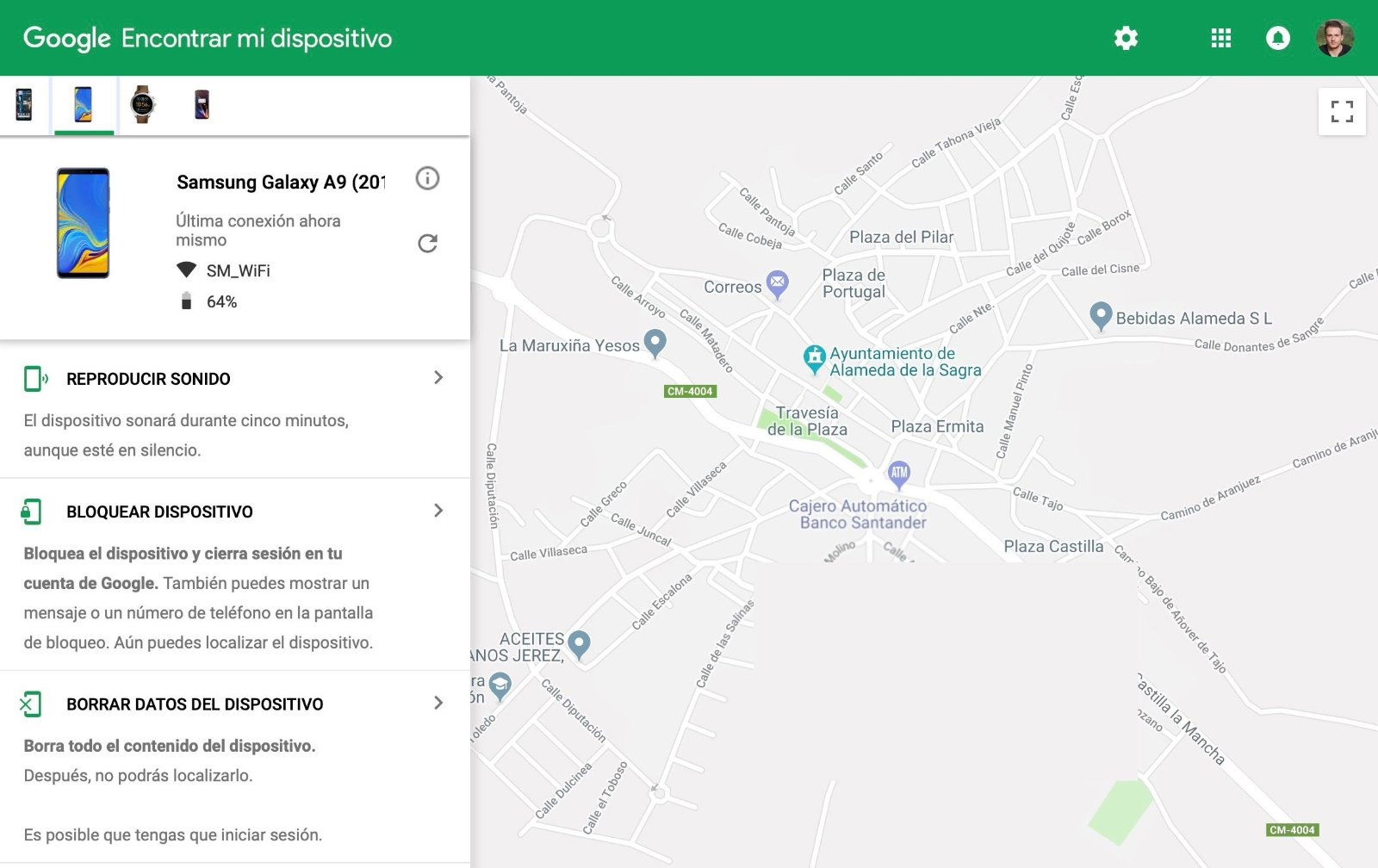
Controla todos tus dispositivos a distancia
La app Encontrar mi dispositivo también te permite tener un gran control de todos tus dispositivos de forma remota. Para ello, tendrás que descargar la app e iniciar sesión con tus credenciales de Google en aquellos dispositivos que quieres controlar. De esta forma, desde tu móvil puedes acceder a esos que hayas vinculado para borrar todos los datos, sin importar donde lo hayas dejado.
Llena el frigorífico sin salir de casa
Instacart es una plataforma online de entrega y recogida de alimentos que trabaja principalmente en Estados Unidos. Gracias a su integración con Google, puedes conocer el estado de tu pedido con tan solo decir "Ok, Google, muéstrame mi pedido en Instacart". Sin salir de casa, puedes hacer la compra, conocer al instante cuándo llegará el pedido y llenar así el frigorífico.
Usa TalkBack, el mejor lector de pantalla
Los usuarios invidentes y con problemas de visión pueden interactuar mejor con sus dispositivos utilizando TalkBack, el lector de pantalla de Android. Tras activar este servicio en Ajustes > Accesibilidad, deben pulsar durante tres segundos los dos botones de volumen para que comience a funcionar. A partir de ese momento, comenzará el tutorial de TalkBack para que aprendan a usar este lector de la mejor forma posible.
Conecta una pantalla braille actualizable a tu Android
Finalmente, como último truco Google nos enseña a conectar una pantalla braille actualizable al dispositivo Android a través de Bluetooth para utilizarla junto a TalkBack. Primero debes instalar la app Google BrailleBack, para después entrar en Ajustes > Accesibilidad > BrailleBack y activar esta última función. A continuación, dirígete a Ajustes > Bluetooth para elegir el nombre de tu pantalla braille y conectar ambos dispositivos. Desde ese momento, en las teclas de la pantalla braille aparecerá el contenido de la pantalla de tu teléfono o tablet y podrás interactuar con este último.